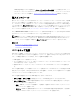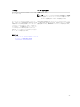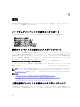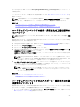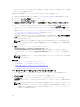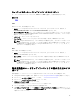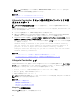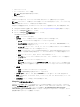Users Guide
• システムイベントログ
• ファームウエアのアップデート履歴
メモ: 設定変更の詳細は表示されません。
• ユーザーの作業メモ
Lifecycle ログの表示には、フィルタリングおよび並べ替えオプションを使用することができます。
メモ: システムイベントは様々なシステム管理ツールによって作成されることから、イベントがログさ
れた直後にはログにイベントが表示されない場合あります。
Lifecycle ログ履歴を表示する、およびフィルタリングオプションを使用するには、次の手順を実行します。
1. Lifecycle Controller を起動します。詳細については、Lifecycle Controller の起動を参照してください。
2. 左ペインで Lifecycle ログ をクリックします。
3. 右ペインで Lifecycle ログ履歴の表示 をクリックします。
次の詳細が表示されます。
• 番号 — イベントのシリアル番号
• カテゴリ — イベントが属するカテゴリ。使用できるカテゴリは次の通りです。
– すべて — すべてのカテゴリに関連したイベントがリストされます。
– システム正常性 — 取り付けられたハードウェア(ファン、PSU など)、NIC/LOM/CNA リンク、
BIOS エラーなどに関連するイベント。
– ストレージ — ストレージコントローラ、エンクロージャ、HDD、およびソフトウェア RAID など
の外部または内部コンポーネントに関連するイベント。
– 設定 — システムでのハードウェアの追加または取り外し、Lifecycle Controller またはシステム
管理ツールを使用した設定の変更など、ハードウェアおよびソフトウェア変更に関連するイベン
ト。
– 監査 — ユーザーログイン、侵入、ライセンスなどに関するイベント。
– アップデート — ファームウェアおよびドライバのアップデートまたはロールバックに関連する
イベント。
– 作業メモ — ユーザーによってログされるイベント。
メモ: これらのオプションは、カテゴリでフィルタ ドロップダウンメニューから使用できま
す。カテゴリを選択すると、選択したカテゴリオプションに応じてデータがフィルタされま
す。
• 重大度
– 重要 — ビジネスクリティカルなイベントを示します。
– 情報 — 情報目的限定で生成されたイベントを示します。
• メッセージ ID — 各イベントは、例えば SWC0001 といった一意のメッセージ ID で表されます。
• 説明 — 例えば Dell OS Drivers Pack, v.6.4.0.14, X14 was detected など、イベントの
簡単な説明。
• 日付と時刻 — イベントが発生した日付と時刻を示します。
Lifecycle ログのエクスポート
Lifecycle ログの情報を .xml ファイル形式のログファイルを収めた圧縮ファイルにエクスポートするには、
Lifecycle ログのエクスポート 機能を使用します。XML ファイルは、USB ドライブまたはネットワーク共有
上に保存することができます。スキーマについての詳細は、
en.community.dell.com/techcenter/
extras/m/white_papers/20270305 を参照してください。Lifecycle ログをエクスポートする前に、以下の
前提条件が満たされていることを確認してください。
29